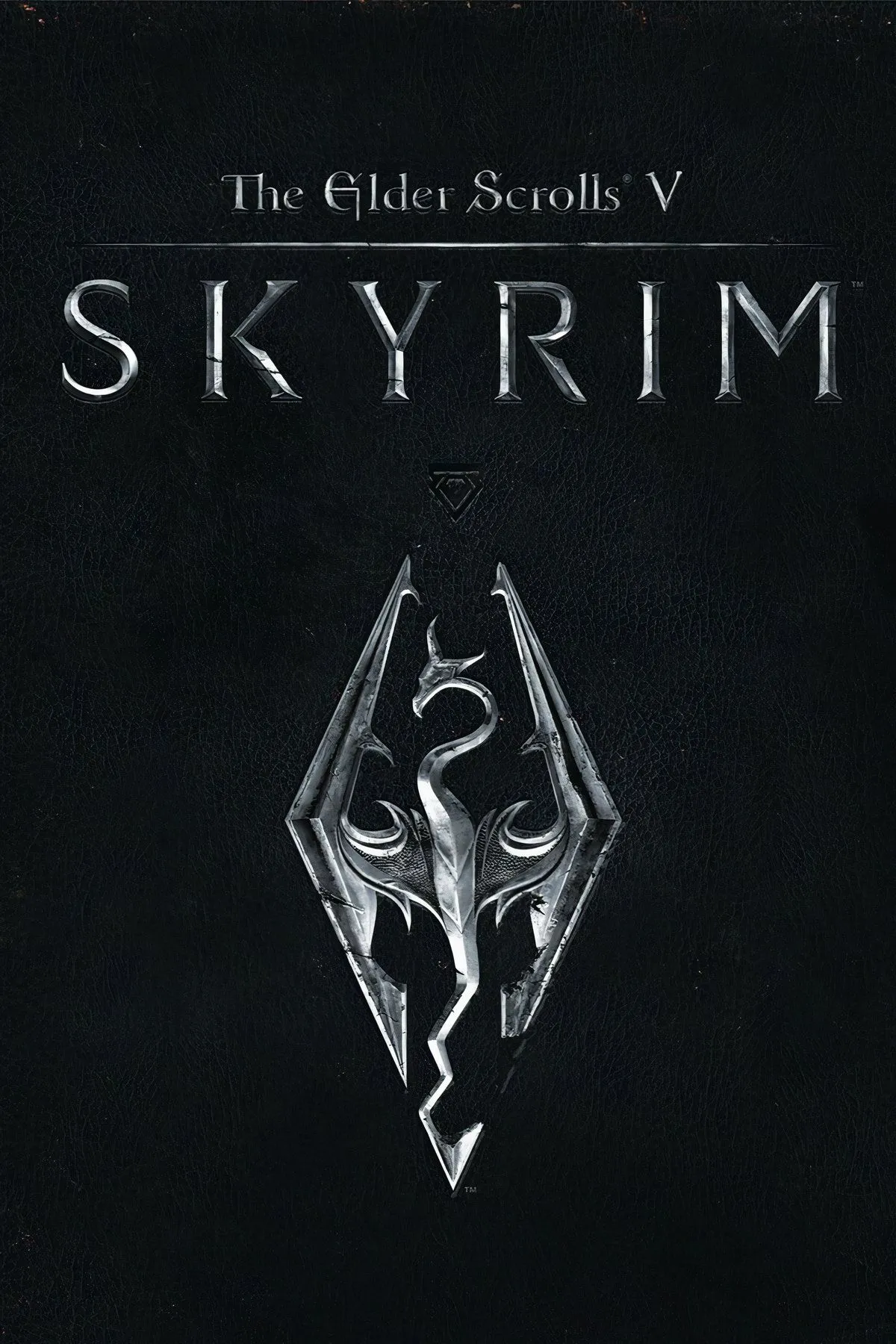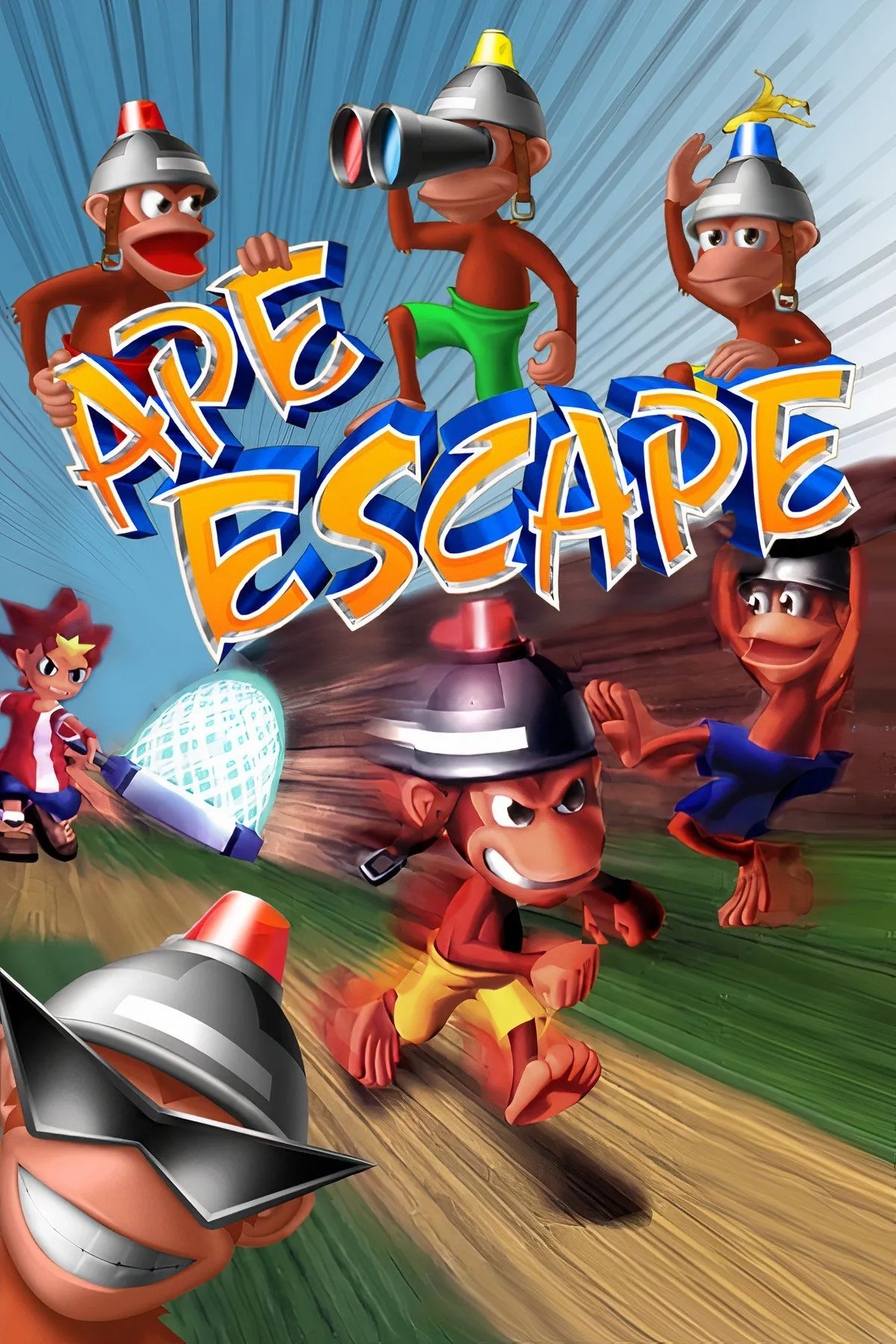Windows 11, hệ điều hành mới nhất từ Microsoft, được biết đến với giao diện hiện đại và nhiều tính năng cải tiến. Tuy nhiên, một điểm thường gây khó chịu cho người dùng là số lượng lớn các ứng dụng được cài đặt sẵn, thường được gọi là “bloatware”. Những ứng dụng như Microsoft Clipchamp, Feedback Hub, hoặc Maps dù có thể hữu ích với một số người, nhưng đa số lại hiếm khi được sử dụng, gây lãng phí tài nguyên hệ thống và làm đầy menu Start. Tin tốt là bạn hoàn toàn có thể cài đặt một phiên bản Windows 11 gọn gàng, không bloatware để tận hưởng trải nghiệm mượt mà, sạch sẽ ngay từ khi thiết lập hệ thống. Bài viết này sẽ hướng dẫn bạn chi tiết cách thực hiện điều đó bằng công cụ Tiny11.
Bloatware trên Windows 11 là gì và tại sao lại có?
Khi bạn cài đặt Windows 11 và mở menu Start lần đầu, bạn sẽ nhận thấy một danh sách dài các ứng dụng đã được cài đặt sẵn. Những ứng dụng này chính là “bloatware”. Về cơ bản, bloatware là bất kỳ ứng dụng nào được cài đặt trên hệ thống của bạn nhưng lại không hữu ích hoặc không cần thiết đối với bạn.
Ví dụ, ứng dụng Thời tiết (Weather) có thể là bloatware đối với tôi trên Windows 11 vì tôi không thường xuyên kiểm tra thời tiết trên máy tính. Tuy nhiên, nếu bạn thường xuyên dùng nó để xem dự báo thời tiết ở khu vực mình, thì nó sẽ không được coi là bloatware đối với bạn. Mặc dù vậy, có hai lý do chính khiến Microsoft cài đặt sẵn nhiều ứng dụng này: tạo thêm doanh thu và mang lại sự tiện lợi cho người dùng.
Thứ nhất, Microsoft tích hợp các ứng dụng như trình duyệt Edge vào Windows 11 theo mặc định để khuyến khích người dùng ở lại trong hệ sinh thái của họ và từ đó tạo ra doanh thu. Bằng cách cung cấp Edge ngay lập tức, Microsoft hy vọng bạn sẽ không cần tải xuống trình duyệt nào khác và sẽ sử dụng Edge làm trình duyệt mặc định, điều này cuối cùng giúp ích cho lợi ích kinh doanh của họ.
Thứ hai, các ứng dụng được cài đặt sẵn đảm bảo rằng bạn có thể bắt đầu sử dụng máy tính Windows 11 của mình ngay lập tức sau khi thiết lập. Chẳng hạn, ứng dụng Ảnh (Photos) có sẵn giúp bạn xem ảnh trên hệ thống Windows 11 ngay sau khi cài đặt mà không cần phải tải thêm phần mềm nào.
Lưu ý: Việc gỡ bỏ Microsoft Edge có thể khiến một số ứng dụng hoặc chức năng gặp lỗi. Nếu điều đó xảy ra, bạn luôn có thể cài đặt lại Edge.
Hướng dẫn cài đặt Windows 11 không Bloatware với Tiny11
Mặc dù Microsoft đang xem xét cung cấp tùy chọn gốc để gỡ bỏ bloatware trên Windows 11, nhưng sẽ tốt hơn nhiều nếu Windows 11 ngay từ đầu không đi kèm với bất kỳ ứng dụng cài đặt sẵn nào. Bạn có thể đạt được điều này bằng cách sử dụng một ứng dụng mã nguồn mở miễn phí có tên là Tiny11.
Để sử dụng công cụ này, bạn cần thực hiện theo các bước sau:
1. Chuẩn bị công cụ
- Tải Tiny11: Đầu tiên, hãy tải Tiny11 từ trang GitHub chính thức của nó. Sau khi tải về, bạn cần giải nén tệp đã tải xuống. Bạn nên giải nén tệp vào ổ đĩa “C:” để dễ dàng truy cập.
- Tải file ISO Windows 11: Tiếp theo, bạn cần tải xuống file ISO Windows 11 từ trang web chính thức của Microsoft. Đảm bảo rằng bạn tải đúng phiên bản mà bạn muốn sử dụng (ví dụ: Home, Pro).
2. Thiết lập quyền thực thi PowerShell
Sau khi tải về các tệp cần thiết, bạn cần điều chỉnh quyền thực thi PowerShell để có thể chạy script của Tiny11.
- Mở Windows PowerShell với quyền quản trị: Nhấn
Windows + Xvà chọn “Windows Terminal (Admin)” hoặc tìm kiếm “PowerShell” trong Start menu, sau đó nhấp chuột phải và chọn “Run as administrator”. - Trong cửa sổ PowerShell, gõ lệnh sau và nhấn Enter:
Set-ExecutionPolicy Unrestricted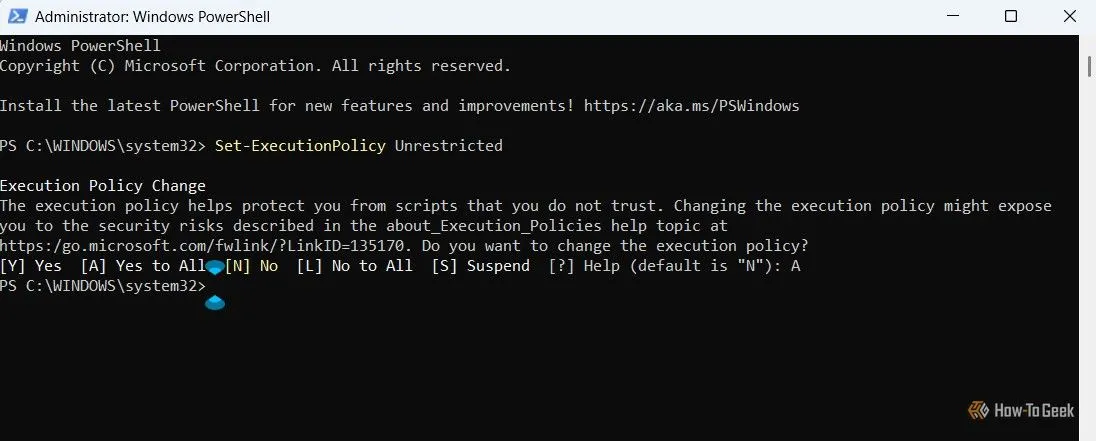 Màn hình PowerShell hiển thị lệnh Set-ExecutionPolicy Unrestricted để loại bỏ giới hạn thực thi script.
Màn hình PowerShell hiển thị lệnh Set-ExecutionPolicy Unrestricted để loại bỏ giới hạn thực thi script. - Khi được hỏi, gõ
A(Yes to All) và nhấn Enter để xác nhận. - Để kiểm tra lại, gõ
Get-ExecutionPolicyvà nhấn Enter. Bạn sẽ thấy “Unrestricted” là kết quả, xác nhận rằng bạn đã sẵn sàng chạy script Tiny11.
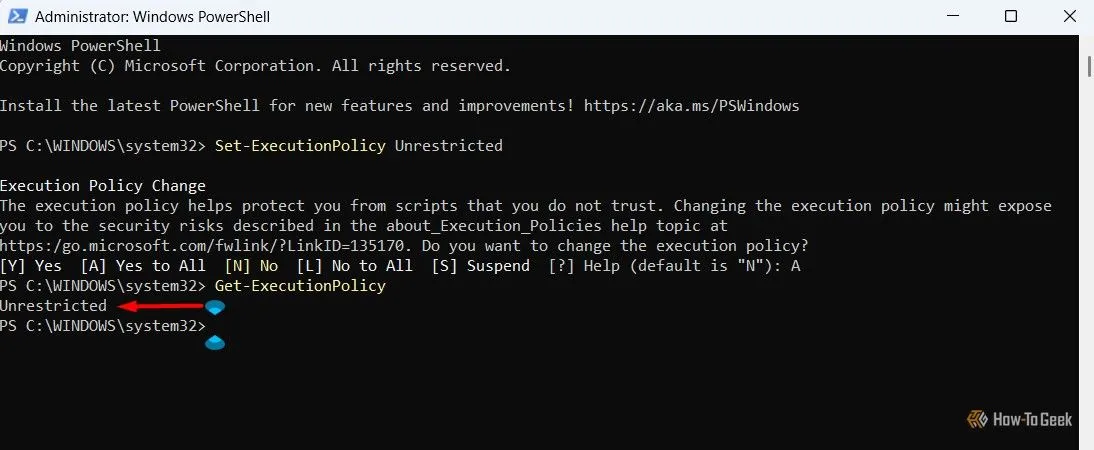 Kết quả "Unrestricted" trong PowerShell xác nhận chính sách thực thi đã được thay đổi thành công.
Kết quả "Unrestricted" trong PowerShell xác nhận chính sách thực thi đã được thay đổi thành công.
3. Tạo file ISO Tiny11
Bây giờ là lúc tạo phiên bản ISO Windows 11 đã được “làm sạch” bằng Tiny11.
- Mount file ISO Windows 11: Nhấp chuột phải vào file ISO Windows 11 bạn đã tải xuống và chọn “Mount” từ menu. Ghi lại ký tự ổ đĩa mà file ISO được mount (ví dụ: F:).
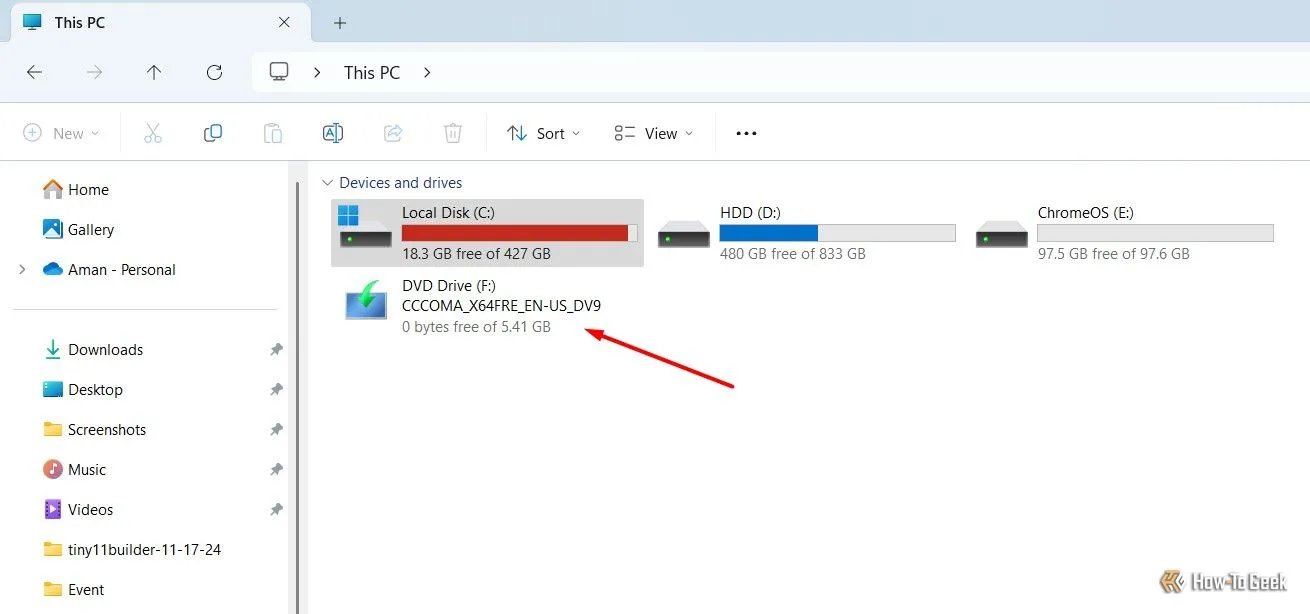 Giao diện This PC trên Windows 11 hiển thị các ổ đĩa và file ISO đã được mount.
Giao diện This PC trên Windows 11 hiển thị các ổ đĩa và file ISO đã được mount. - Chạy Tiny11 maker: Đi tới vị trí mà bạn đã giải nén các tệp Tiny11. Nhấp chuột phải vào tệp
tiny11maker.ps1và chọn “Run with PowerShell”. - Trong cửa sổ PowerShell hiện ra, gõ ký tự ổ đĩa mà file Windows 11 ISO đã được mount (ví dụ:
F) và nhấn Enter.
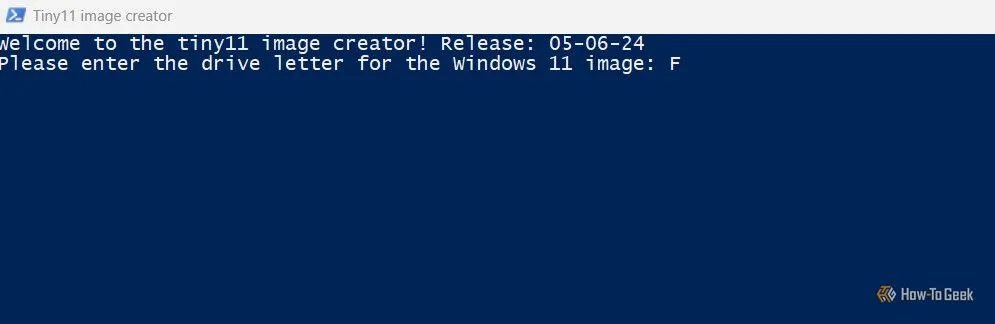 Cửa sổ công cụ Tiny11 maker đang chờ nhập ký tự ổ đĩa chứa file ISO Windows 11 gốc.
Cửa sổ công cụ Tiny11 maker đang chờ nhập ký tự ổ đĩa chứa file ISO Windows 11 gốc. - Tiếp theo, bạn cần nhập chỉ số hình ảnh (Image Index). Ví dụ, nếu bạn muốn cài đặt Windows 11 Home, bạn sẽ nhập
1làm số chỉ mục hình ảnh.
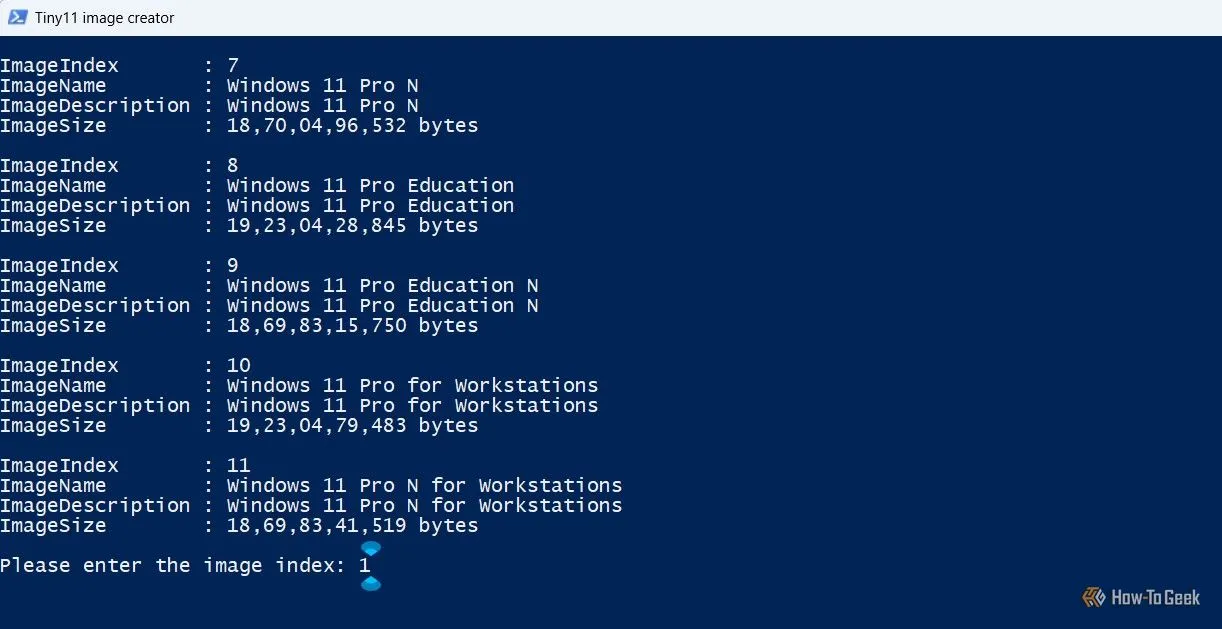 Nhập chỉ số phiên bản (Image Index) của Windows 11 mong muốn trong cửa sổ PowerShell.
Nhập chỉ số phiên bản (Image Index) của Windows 11 mong muốn trong cửa sổ PowerShell. - Script sẽ bắt đầu chạy và quá trình này sẽ mất một chút thời gian (khoảng 15 phút tùy cấu hình máy). Đôi khi có thể cảm thấy như script đã dừng chạy. Nếu điều này xảy ra, hãy nhấp vào bên trong cửa sổ PowerShell và nhấn Enter.
- Khi PowerShell hoàn tất việc thực thi script, bạn sẽ thấy thông báo “Creation completed! Press any key to exit the script.” hoặc cửa sổ PowerShell sẽ tự động đóng. Lúc này, hãy quay lại thư mục Tiny11 đã giải nén, bạn sẽ tìm thấy một file ISO Tiny11 mới, đây chính là phiên bản Windows 11 đã được loại bỏ bloatware.
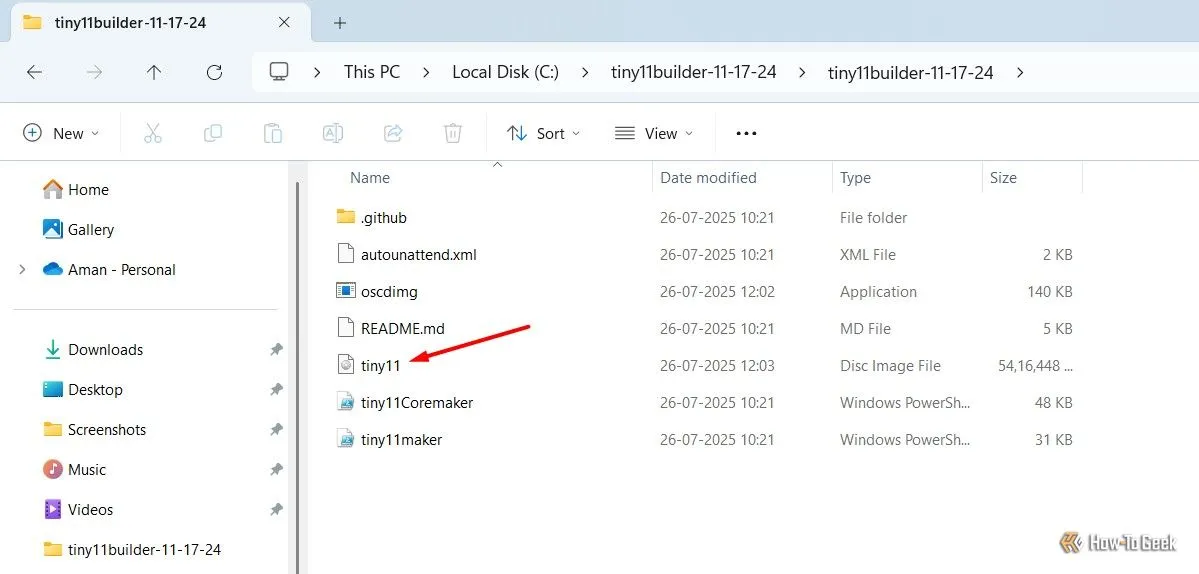 File ISO Tiny11 đã được tạo thành công, sẵn sàng để cài đặt Windows 11 không bloatware.
File ISO Tiny11 đã được tạo thành công, sẵn sàng để cài đặt Windows 11 không bloatware.
4. Cài đặt Windows 11 Tiny11
Cuối cùng, bạn có thể sử dụng file ISO Tiny11 này để cài đặt hệ điều hành.
- Tạo USB cài đặt: Sử dụng các công cụ như Rufus để tạo một ổ đĩa flash USB có khả năng boot từ file ISO Tiny11 vừa tạo.
- Tiến hành cài đặt: Thực hiện cài đặt hệ điều hành như bình thường.
- Lưu ý quan trọng: Để đảm bảo không có bloatware nào được tải xuống trong quá trình cài đặt, hãy ngắt kết nối máy tính của bạn khỏi internet trong suốt quá trình này. Nếu trong quá trình cài đặt bạn được yêu cầu kết nối internet, hãy chọn tùy chọn “Tôi không có Internet” (I Don’t Have Internet) và tiếp tục quá trình cài đặt.
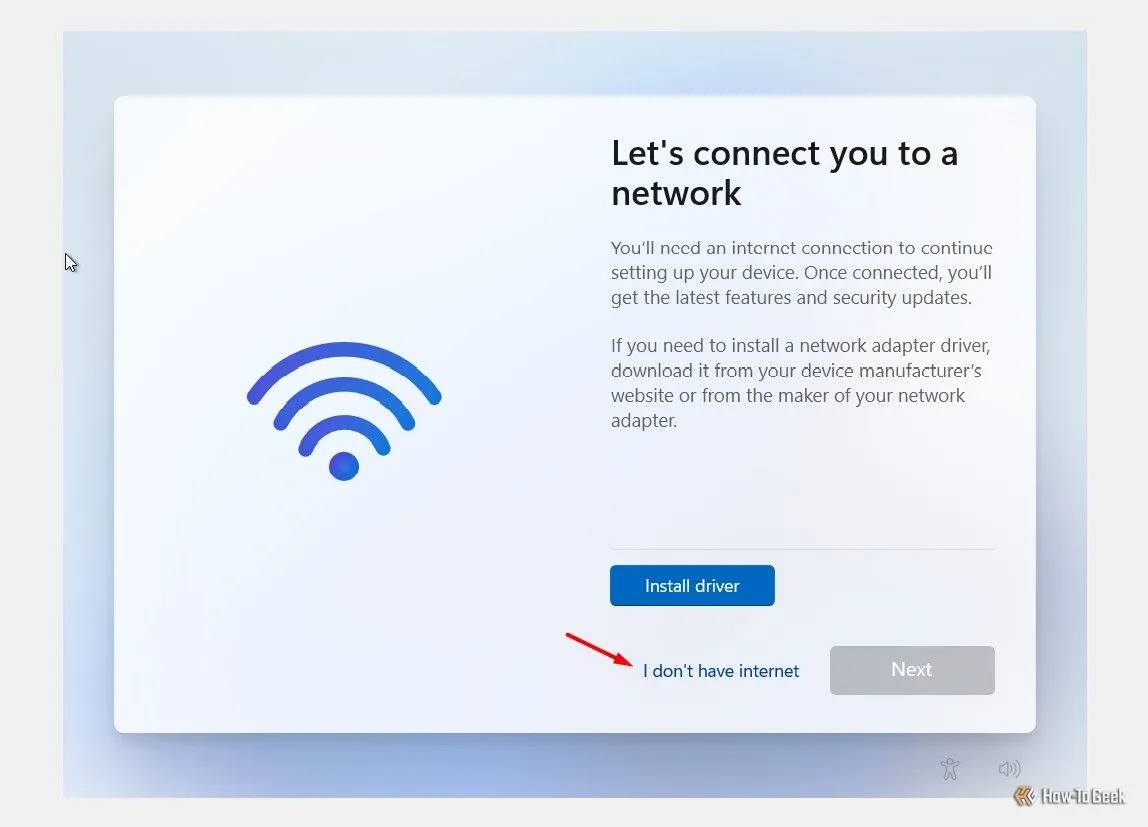 Tùy chọn "Tôi không có Internet" trong quá trình cài đặt Windows 11 để tránh tải xuống bloatware.
Tùy chọn "Tôi không có Internet" trong quá trình cài đặt Windows 11 để tránh tải xuống bloatware.
5. Kết quả sau khi cài đặt
Sau khi quá trình cài đặt hoàn tất, bạn sẽ thấy hầu như không có bloatware nào được cài đặt trên thiết bị của mình. Thông thường, chỉ có khoảng 14 ứng dụng thiết yếu được cài đặt sẵn, bao gồm các ứng dụng quan trọng nhất như Calculator (Máy tính), Microsoft Paint, Camera và một vài ứng dụng cơ bản khác. Bạn sẽ không tìm thấy các ứng dụng như Thời tiết, Microsoft Solitaire hoặc các ứng dụng phổ biến khác thường được cài đặt sẵn trong phiên bản Windows này.
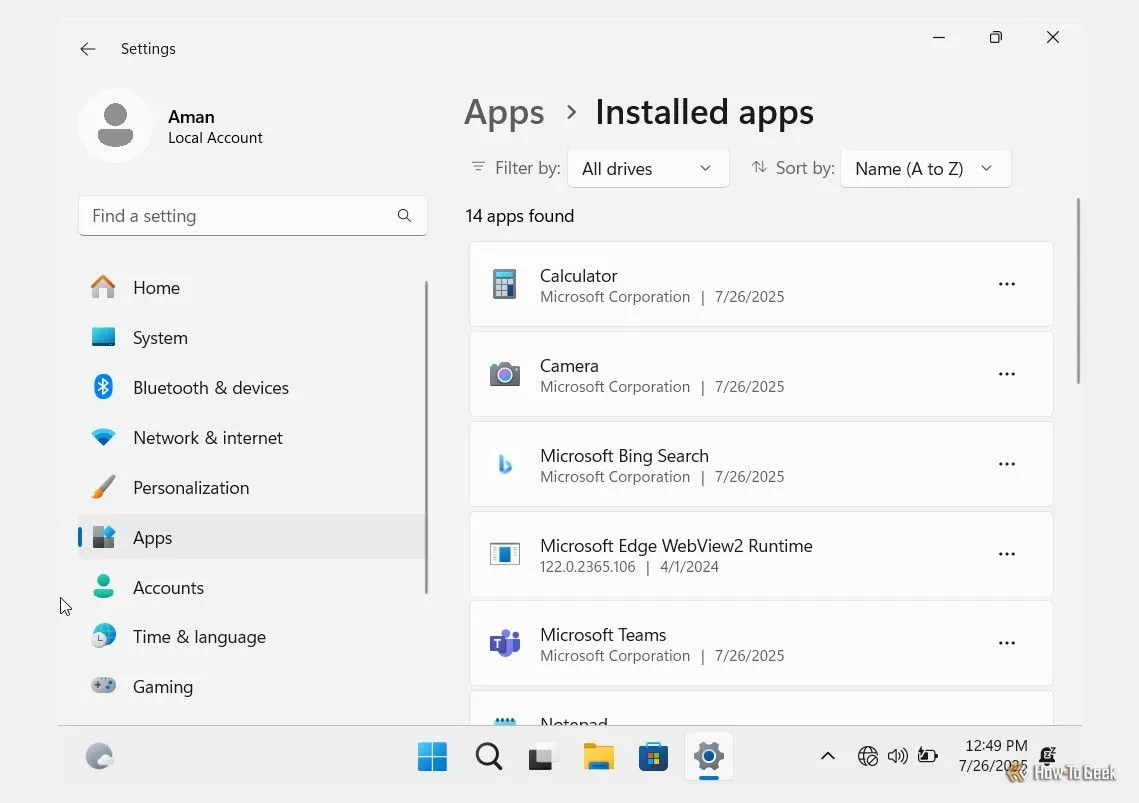 Danh sách ứng dụng được cài đặt trên máy ảo sau khi cài đặt phiên bản Windows 11 Tiny11 tối giản.
Danh sách ứng dụng được cài đặt trên máy ảo sau khi cài đặt phiên bản Windows 11 Tiny11 tối giản.
Điều thú vị là bạn cũng sẽ không tìm thấy Microsoft Edge trên phiên bản Windows này, vì vậy bạn không phải lo lắng về việc gỡ cài đặt nó nếu bạn thích một trình duyệt khác. Nếu bạn thắc mắc làm thế nào để truy cập internet, bạn chỉ cần truy cập Microsoft Store và tải xuống trình duyệt từ đó. Bạn có thể tải xuống các trình duyệt như Opera, Firefox, Brave và nhiều trình duyệt khác từ Microsoft Store.
Kết luận
Với việc Microsoft sắp kết thúc hỗ trợ Windows 10, việc nâng cấp lên Windows 11 trở thành một lựa chọn không thể tránh khỏi đối với nhiều người dùng. Nếu số lượng bloatware là lý do khiến bạn ngần ngại nâng cấp hệ thống của mình, thì giờ đây bạn đã biết cách cài đặt một phiên bản Windows 11 “sạch”, không bloatware bằng Tiny11. Phương pháp này không chỉ giúp bạn có một hệ điều hành gọn nhẹ, tối ưu hiệu suất mà còn mang lại trải nghiệm sử dụng cá nhân hóa hơn. Hãy thử ngay để cảm nhận sự khác biệt và khai thác tối đa tiềm năng của chiếc máy tính bạn!
Nếu bạn có bất kỳ thắc mắc hoặc kinh nghiệm nào muốn chia sẻ về việc cài đặt Windows 11 không bloatware, đừng ngần ngại để lại bình luận bên dưới nhé!